時間:2016-06-01 來源:互聯網 瀏覽量:
ghostwin7係統下載到電腦後怎麼安裝好呢?小編這裏給大家推薦的是u盤裝係統,那麼ghostwin7係統下載後怎麼用u盤安裝?下麵小編就跟大家說說安裝的方法,有需要的小夥伴可以參考。
ghostwin7係統下載u盤安裝方法:
1、製作好u教授u盤啟動盤;
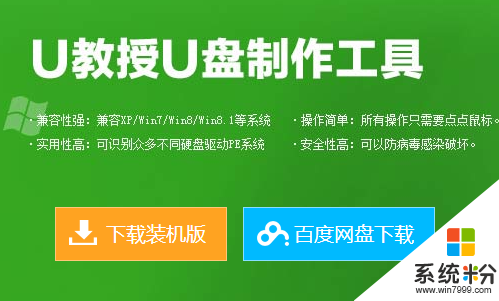
2、u盤連接上電腦,然後重啟電腦,等開機畫麵出現的時候按下啟動快捷鍵;
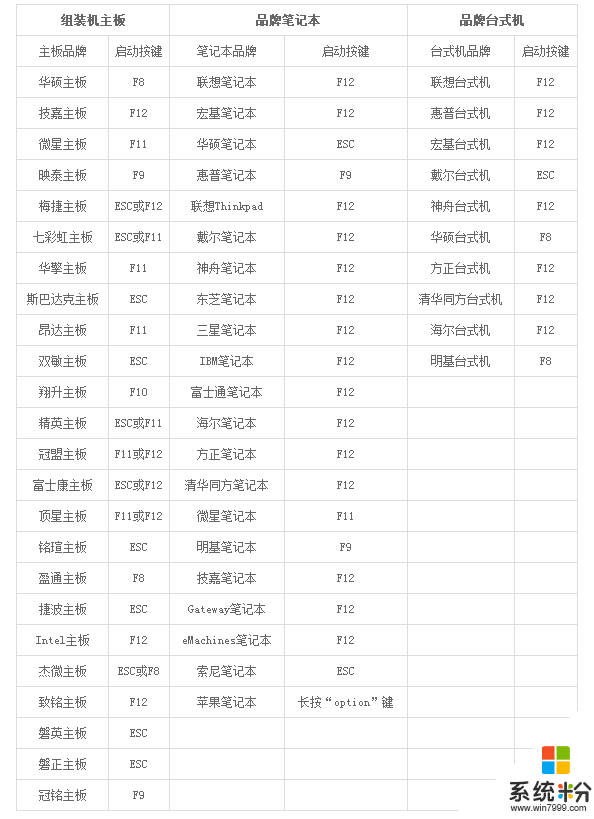
3、進入bios設置界麵後將u盤設置為第一啟動項,點擊回車;
4、然後就進入到u教授主菜單界麵,選中【1】運行U教授Win2003 PE增強版,點擊回車鍵;
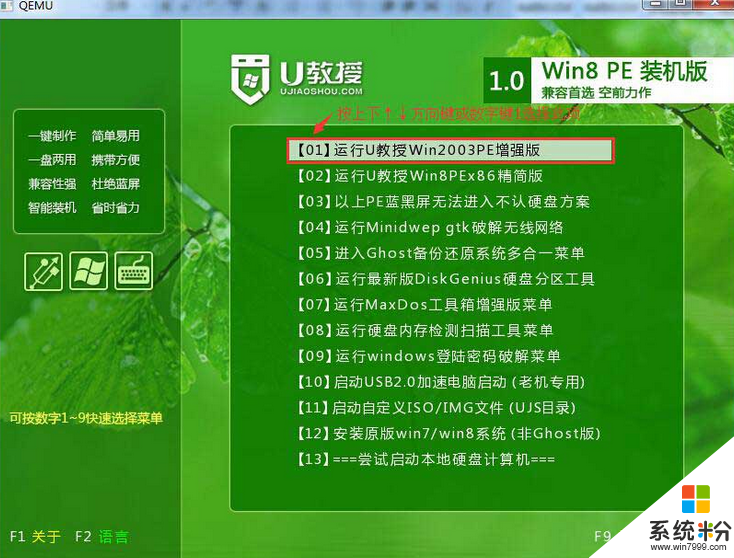
5、然後雙擊打開“U教授PE一鍵裝機”,等待軟件自動識別U盤中的GHO文件;
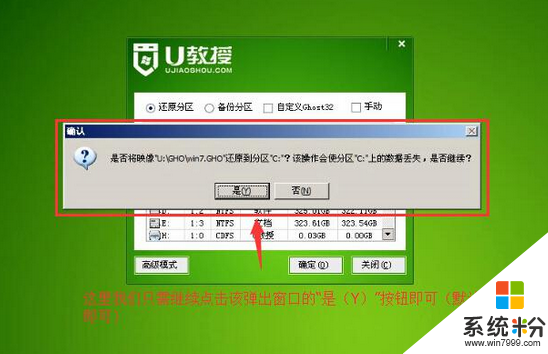
6、依次點擊“確定”以及彈出的窗口中的“是”;
7、等待解壓完成,重啟電腦,拔出U盤,等待電腦自動安裝完係統即可。

ghostwin7係統下載後怎麼用u盤安裝以上就是全部的內容,更多電腦係統下載安裝的教程大家都可以上係統粉查看。